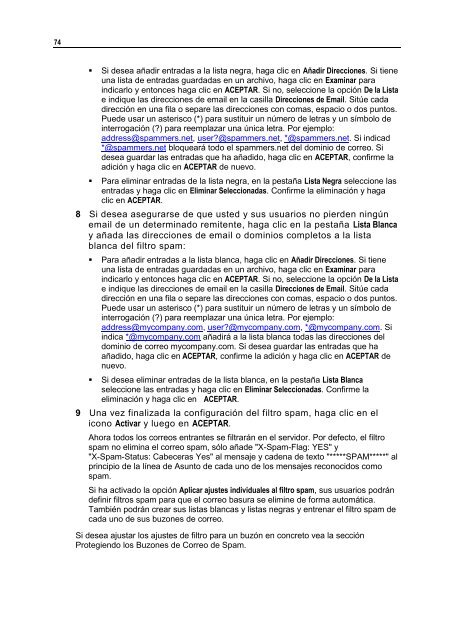Descargando - Parallels
Descargando - Parallels
Descargando - Parallels
You also want an ePaper? Increase the reach of your titles
YUMPU automatically turns print PDFs into web optimized ePapers that Google loves.
74<br />
Si desea añadir entradas a la lista negra, haga clic en Añadir Direcciones. Si tiene<br />
una lista de entradas guardadas en un archivo, haga clic en Examinar para<br />
indicarlo y entonces haga clic en ACEPTAR. Si no, seleccione la opción De la Lista<br />
e indique las direcciones de email en la casilla Direcciones de Email. Sitúe cada<br />
dirección en una fila o separe las direcciones con comas, espacio o dos puntos.<br />
Puede usar un asterisco (*) para sustituir un número de letras y un símbolo de<br />
interrogación (?) para reemplazar una única letra. Por ejemplo:<br />
address@spammers.net, user?@spammers.net, *@spammers.net. Si indicad<br />
*@spammers.net bloqueará todo el spammers.net del dominio de correo. Si<br />
desea guardar las entradas que ha añadido, haga clic en ACEPTAR, confirme la<br />
adición y haga clic en ACEPTAR de nuevo.<br />
Para eliminar entradas de la lista negra, en la pestaña Lista Negra seleccione las<br />
entradas y haga clic en Eliminar Seleccionadas. Confirme la eliminación y haga<br />
clic en ACEPTAR.<br />
8 Si desea asegurarse de que usted y sus usuarios no pierden ningún<br />
email de un determinado remitente, haga clic en la pestaña Lista Blanca<br />
y añada las direcciones de email o dominios completos a la lista<br />
blanca del filtro spam:<br />
Para añadir entradas a la lista blanca, haga clic en Añadir Direcciones. Si tiene<br />
una lista de entradas guardadas en un archivo, haga clic en Examinar para<br />
indicarlo y entonces haga clic en ACEPTAR. Si no, seleccione la opción De la Lista<br />
e indique las direcciones de email en la casilla Direcciones de Email. Sitúe cada<br />
dirección en una fila o separe las direcciones con comas, espacio o dos puntos.<br />
Puede usar un asterisco (*) para sustituir un número de letras y un símbolo de<br />
interrogación (?) para reemplazar una única letra. Por ejemplo:<br />
address@mycompany.com, user?@mycompany.com, *@mycompany.com. Si<br />
indica *@mycompany.com añadirá a la lista blanca todas las direcciones del<br />
dominio de correo mycompany.com. Si desea guardar las entradas que ha<br />
añadido, haga clic en ACEPTAR, confirme la adición y haga clic en ACEPTAR de<br />
nuevo.<br />
Si desea eliminar entradas de la lista blanca, en la pestaña Lista Blanca<br />
seleccione las entradas y haga clic en Eliminar Seleccionadas. Confirme la<br />
eliminación y haga clic en ACEPTAR.<br />
9 Una vez finalizada la configuración del filtro spam, haga clic en el<br />
icono Activar y luego en ACEPTAR.<br />
Ahora todos los correos entrantes se filtrarán en el servidor. Por defecto, el filtro<br />
spam no elimina el correo spam, sólo añade "X-Spam-Flag: YES" y<br />
"X-Spam-Status: Cabeceras Yes" al mensaje y cadena de texto "*****SPAM*****" al<br />
principio de la línea de Asunto de cada uno de los mensajes reconocidos como<br />
spam.<br />
Si ha activado la opción Aplicar ajustes individuales al filtro spam, sus usuarios podrán<br />
definir filtros spam para que el correo basura se elimine de forma automática.<br />
También podrán crear sus listas blancas y listas negras y entrenar el filtro spam de<br />
cada uno de sus buzones de correo.<br />
Si desea ajustar los ajustes de filtro para un buzón en concreto vea la sección<br />
Protegiendo los Buzones de Correo de Spam.